Neljän sivun kopioiminen yhdelle sivulle
Jos valitset Standardi kopio (Standard copy)-kohdan Asettelu (Layout)-asetukseksi 4-on-1-kopiointi (4-on-1 copy), voit kopioida neljä alkuperäisen asiakirjan sivua yhdelle paperiarkille pienentämällä kutakin kuvaa. Käytettävissä on neljä erilaista asettelua.
Näytä tulostusasetusten näyttö valitsemalla kopioinnin valmiusnäytössä Asetukset (Settings), valitse Asettelu (Layout)-kohdassa 4-on-1-kopiointi (4-on-1 copy) ja valitse sitten OK.
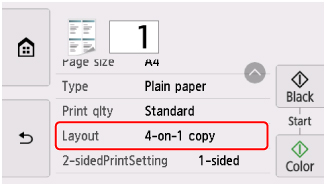
Jos valitset Lisäasetukset (Advanced), kun 4-on-1-kopiointi (4-on-1 copy) on valittuna, voit määrittää alkuperäisen asiakirjan suunnan ja järjestyksen.
 Huomautus
Huomautus
-
Järjestys on sama suunnasta riippumatta.
-
Kun valitaan Ylävasen -> oikea (Upper-left to right)
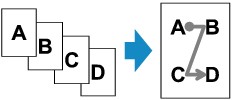
-
Kun valitaan Yläoikea -> vasen (Upper-right to left)
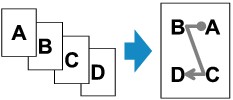
-
Kun valitaan Ylävasen -> alas (Upper-left to bottom)
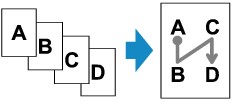
-
Kun valitaan Yläoikea -> alas (Upper-right to bottom)

Kun järjestys on valittu, voit valita, käytetäänkö esikatselunäyttöä. Jos valitset Käytössä (ON), esikatselunäyttö tulee näkyviin suunnan tarkistamista varten.
 Huomautus
Huomautus
-
Jos kosketusnäyttöön tulee skannauksen aikana ilmoitus Laitemuisti on täynnä. Ei voida jatkaa. (Device memory is full. Cannot continue process.), aseta Laatu (Print qlty)-asetukseksi Normaali (Standard) ja yritä kopioida uudelleen. Jos ongelma ei ratkea, aseta Laatu (Print qlty)-asetukseksi Luonnos (Draft) ja yritä kopioida uudelleen.
-
Tätä toimintoa voi käyttää kaksipuolisen kopion kanssa.
Jos käytät tätä toimintoa yhdistelmänä, voit kopioida kahdeksan alkuperäisen asiakirjan sivua yhdelle paperiarkille. Tässä tapauksessa neljä alkuperäistä sivua kopioidaan paperin kummalekin puolelle.
Jos käytät tätä toimintoa yhdistelmänä, valitse tulostusasetusten näytössä tulostuspaperin suunta ja nidontareuna ja valitse 2-puol.tul.aset. (2-sidedPrintSetting)-asetukseksi 2-puol. (2-sided).
Lisätietoja kaksipuolisesta kopiointitoiminnosta on kohdassa:
Suunnan tarkistaminen:
Kun esikatselunäyttö on käytössä, alla kuvattu näyttö tulee näkyviin ennen kopioinnin alkamista suunnan tarkistamista varten.
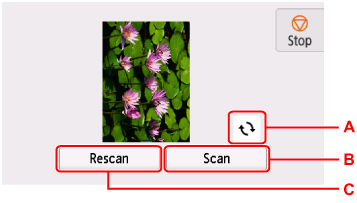
-
A: Kierrä alkuperäiskappaletta 180 astetta valitsemalla.
-
B: Aloita alkuperäisen asiakirjan skannaus valitsemalla.
-
C: Skannaa alkuperäinen asiakirja uudelleen valitsemalla.
Kun skannaus on tehty:
Seuraava näyttö tulee näkyviin kunkin alkuperäisarkin skannauksen jälkeen.
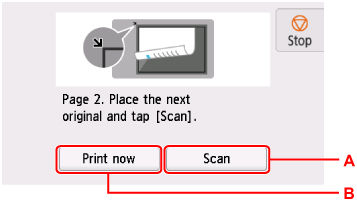
-
A: Aloita alkuperäisen asiakirjan skannaus valitsemalla.
Poista alkuperäisarkki skannauksen jälkeen tasolta ja aseta seuraava arkki tasolle. Valitse sitten Skannaa (Scan).
-
B: Aloita skannatun alkuperäisasiakirjan kopiointi valitsemalla.
Kun alkuperäisen asiakirjan neljäs arkki on skannattu, tulostin aloittaa kopioinnin.
 Huomautus
Huomautus
-
Voit lisätä kopiointityön tulostuksen aikana.
-
Jos käytät tätä toimintoa yhdessä kaksipuolisen kopioinnin kanssa, edellä kuvattu näyttö avautuu, kun alkuperäisen asiakirjan neljäs arkki on skannattu. Noudata näytön ohjeita alkuperäisen asiakirjan jäljellä olevien sivujen skannaamiseksi.

